Java програма: как да инсталирате, описание на приложението
Компютърни програми и приложения се съставят и работят с помощта на специални програмни езици. Без тях не можете да създавате софтуер. Много популярна програма, обичана от много потребители, е Java. Как да го инсталирам? Какво трябва да знае всеки потребител за това приложение? Отговорите на всички изброени въпроси ще бъдат дадени по-късно. Почти всички хора, работещи на компютъра, са изправени пред "Java". 
описание
Първото нещо, което трябва да разберем за какво става въпрос. Java е особен език за програмиране. Тя е създадена през 1995 година. Подобно име е специална платформа, която работи с помощта на език за програмиране.
Днес Java е специален софтуерен пакет, който ви позволява да работите с уеб сайтове и приложения. Без него обикновено не можете да сърфирате. Някои интернет програми няма да работят без Java. Как да инсталирам това приложение?
Windows онлайн
Отговорът често зависи от операционната система, с която потребителят работи. Като правило, процесът на инициализация обикновено е еднакъв за всички операционни системи. Въпреки това някои характеристики все още трябва да бъдат разгледани.
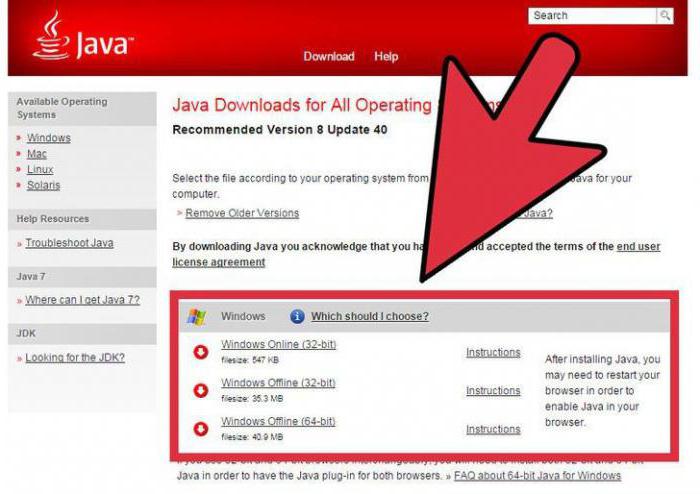
Инсталиране на Java Windows предлага бързо и без никакви проблеми. Има няколко начина да получите компютърно приложение. Има интерактивно изтегляне и ръководство.
Интерактивният режим на практика не е често срещан. Такава инициализация изисква минимално участие на потребителя в процеса. Когато работите онлайн, се нуждаете от постоянна връзка с интернет. В крайна сметка, за да инсталирате Java на Windows 7 или друга версия на операционната система, ще трябва да изтеглите всички необходими документи от World Wide Web.
Но ръчната инсталация е най-често срещаният сценарий. Тя изисква максимално участие на потребителя в процеса, но не е необходимо да се изучават многото възможности за инициализация.
Можете да инсталирате Java 10 или друга версия на приложението онлайн, ако следвате инструкциите:
- Отидете на официалния сайт "Java" и намерете страницата за изтегляне на инсталатора там.
- Кликнете върху Windows Online (Интерактивна инсталация).
- Ще се появи прозорец, в който ще бъдете подканени да запишете инсталационния файл, за да инициализирате програмата по всяко време или да извършите незабавно процеса. За да работите с инсталатора, просто кликнете върху бутона Изпълни. Когато избирате командата "Запиши", трябва допълнително да посочите мястото на зареждане на документа.
- Веднага след като инсталатора е отворен, разгледайте цялата информация. Java си сътрудничи с много приложения. Следователно, преди инициализиране на езика за програмиране, потребителят ще бъде помолен да изтегли и инсталира допълнителен софтуер. Можете да кликнете върху „Съгласен съм“ или да откажете процеса.
- Кликнете върху Инсталиране.
При това потребителско участие приключва. Остава само да изчакате Java да бъде инсталирана на компютъра. Както вече споменахме, важно е да имаме постоянна връзка с интернет. В противен случай ще се появи грешка по време на инициализацията.
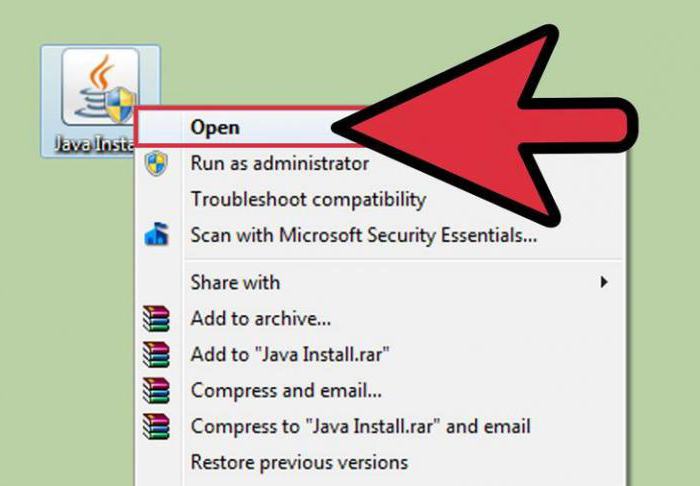
Ръчно инсталиране в Windows
Сега можете да преминете към по-често срещания метод за получаване на Java. Как да инсталирате ръчно това приложение в "Windows"? Това не е трудно да се направи. Процесът не се различава много от инициализирането на всяка друга програма на компютъра.
Ръчната (самостоятелна) инсталация се извършва, както следва:
- Отидете на страницата "Java". Както и в предишния случай, намерете секцията, в която сте поканени да изтеглите инсталатора на приложения.
- Изберете „Windows офлайн“. Важно е да се обърне внимание на бит OS. За 64-битов Windows има отделен инсталационен файл.
- Маркирайте мястото, където да съхраните документа.
- Стартирайте изтегления файл и изберете къде ще бъде инсталирано приложението. Както в описания случай, изключете или приемете инсталирането на допълнителен софтуер.
- Кликнете върху бутона Инсталиране в края на процеса. Потвърдете действията, като кликнете върху бутона ОК.
Може да се каже, че по принцип процедурите за самостоятелна инсталация и интерактивна инсталация не се различават. Всъщност, за потребител, който е постоянно свързан с интернет, той е. Инсталирането на Java без свързване към интернет е позволено само в офлайн (ръчен) режим.
MacOS
Някои потребители не работят с "Windows". Но това не отрича необходимостта от Java инициализация. Как да инсталирам това приложение на MacOS? 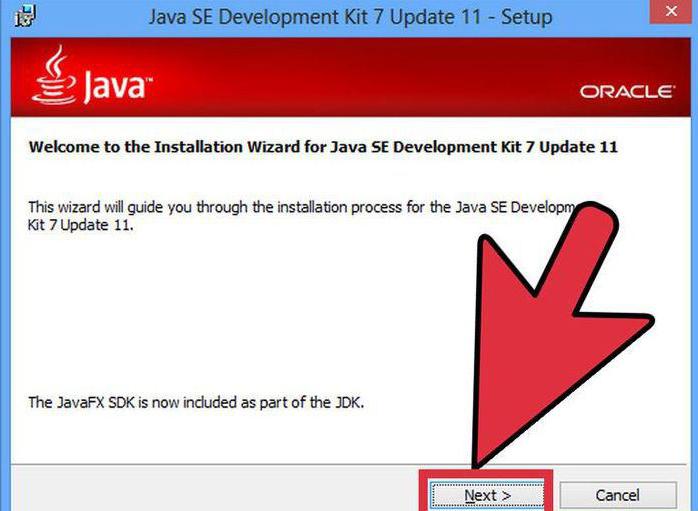
Процедурата е подобна на тази в Windows. Ако потребителят е инсталирал MacOS, инструкциите ще му помогнат:
- Посетете Java.com. Намерете страницата за изтегляне на програмата.
- Изтеглете документа, който е под надписа MacOS.
- Приемете условията на лицензионното споразумение.
- Стартирайте файла с разширение .dmg. След това кликнете върху изображението на пакета няколко пъти. Ще се появи съветникът за инсталиране.
- Прочетете поздрава и кликнете върху бутона Напред.
- Приемете или откажете да инсталирате допълнителен софтуер. След това потребителят ще трябва да избере пътя за инициализация "Java". За да стартирате процеса, щракнете върху Напред, след това върху Инсталиране.
Бързо, лесно, удобно! Само няколко минути изчакване - и Java е инсталиран. Малка работа ще има потребители, работещи с Linux.
За Linux
Защо? Какво отличава Java? Как да го инсталирам на Linux? Всичко зависи от това какви права за достъп има потребителят. На сайта "Java" можете да намерите 2 вида приложение за инсталация. Инсталирането на Java на компютър е по-лесно, отколкото изглежда.
Първият е обикновен документ. Тя ви позволява да инсталирате приложението без коренни права във всяка налична директория, с изключение на системната. Вторият е инсталаторът на RPM. Само тези, които имат „коренно“ право, могат да работят с него.
Останалата част от инсталацията се свежда до вече известния алгоритъм. А именно:
- Човек трябва да отиде на java.com/ru/download/manual.jsp.
- Изберете желания инсталационен файл в секцията Linux. Кликнете върху него, за да започнете изтеглянето.
- Отидете в директорията, в която искате да инсталирате програмата. За да направите това, въведете командата: cd / address.
- Преместете изтегления инсталационен файл до избраното местоположение.
- Разопаковайте документа с разширение .tag, като използвате командата: tar zvxf име на инсталатора.
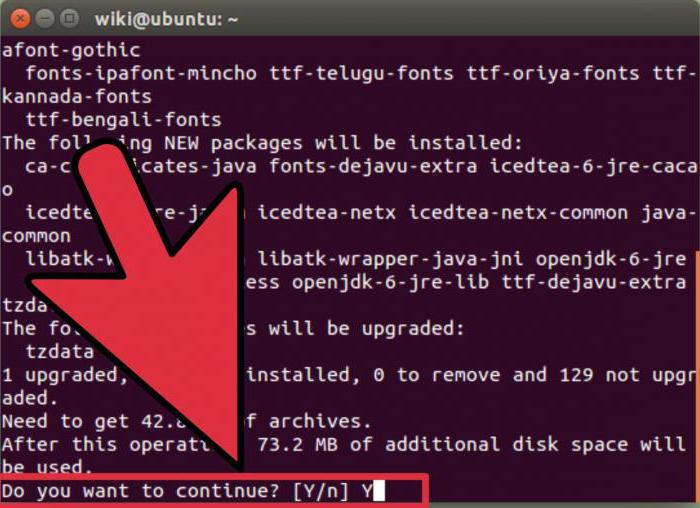
Линукс и основни права
Описаният алгоритъм е подходящ за потребители без root права. В случай на изтегляне на RPM е необходимо:
- Изтеглете желания инсталационен файл от сайта на Java.
- Изпълнете командата su след въвеждането на администраторската парола.
- Отидете в директорията за инсталиране на програмата. Този процес е описан по-рано.
- Инсталирайте с помощта на инсталационната rpm -ivh команда.
Тези стъпки ще ви помогнат да получите Java. Как да инсталирате това приложение по един или друг начин? Отговорът на този въпрос вече няма да създава проблеми.